
Turinys:
- 1 žingsnis: medžiagų sąrašas
- 2 žingsnis: nufotografuokite
- 3 žingsnis: apkarpykite paveikslėlį
- 4 veiksmas: importuokite vaizdus į „Fusion 360“
- 5 žingsnis: Tinkamai pakeiskite paveikslėlius
- 6 žingsnis: Nubrėžkite elemento sąsają
- 7 žingsnis: pridėkite papildomų bitų ir dalių
- 8 veiksmas: padarykite rankeną, kurią pritvirtinsite prie sąsajos
- 9 žingsnis: atspausdinkite rankeną
- 10 žingsnis: Surinkite
- Autorius John Day [email protected].
- Public 2024-01-30 10:46.
- Paskutinį kartą keistas 2025-01-23 14:59.


Jei esate kažkas panašaus į mane, jums patinka kurti daiktus, tačiau turite problemų, kai sprendžiate projektus, kuriems reikia didelio miklumo. Kartais, ypač jei dirbdavau nedidelį, sunkų darbą, man sunku tęsti darbą. Tokiais laikais, jei žinau, kad objektą naudosiu labai dažnai, sukursiu jam rankenėlę, kuri palengvins manipuliavimą.
Kadangi studijuoju daugiau apie pagalbines technologijas, supratau, kad dalijimasis šiais būdais gali būti naudingas kai kuriems iš jūsų! Šioje pamokoje aš išmokysiu jus visus kurti ir 3D spausdinti pasirinktines rankenas bet kuriam objektui naudojant „Fusion 360“. Objektas, su kuriuo šiandien dirbsiu, yra pasukamas arbatos žibintas kitam projektui. dirba, tačiau principas galioja daugeliui skirtingų tipų objektų.
1 žingsnis: medžiagų sąrašas

Priedai:
Objektas, kuriam reikalinga sąsaja
Siūlai
Įrankiai:
Apkabos
3D spausdintuvas
Fotoaparatas
Plaktukas
Programinė įranga:
Pagrindinė nuotraukų redagavimo programinė įranga
„Fusion 360“
2 žingsnis: nufotografuokite

Gaukite savo ortografinius vaizdus! Šiuo atveju, kadangi tai yra paprasta sukimo lemputė, vienintelis svarbus vaizdas yra iš viršaus į apačią.
3 žingsnis: apkarpykite paveikslėlį
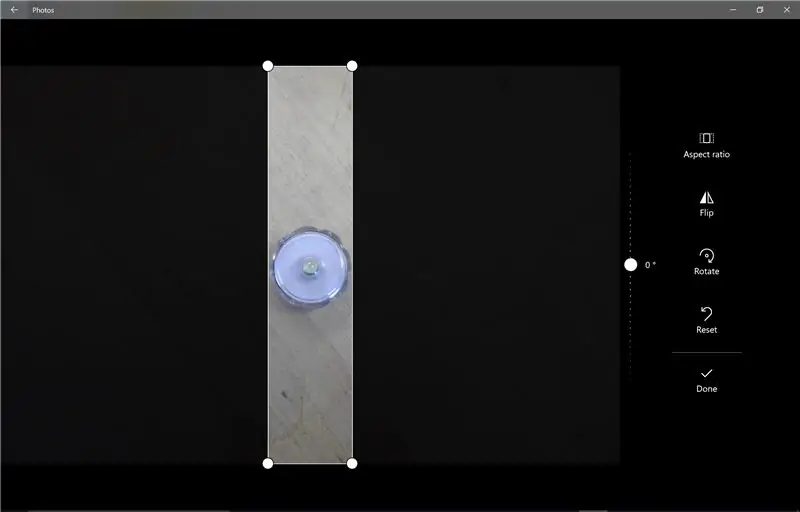
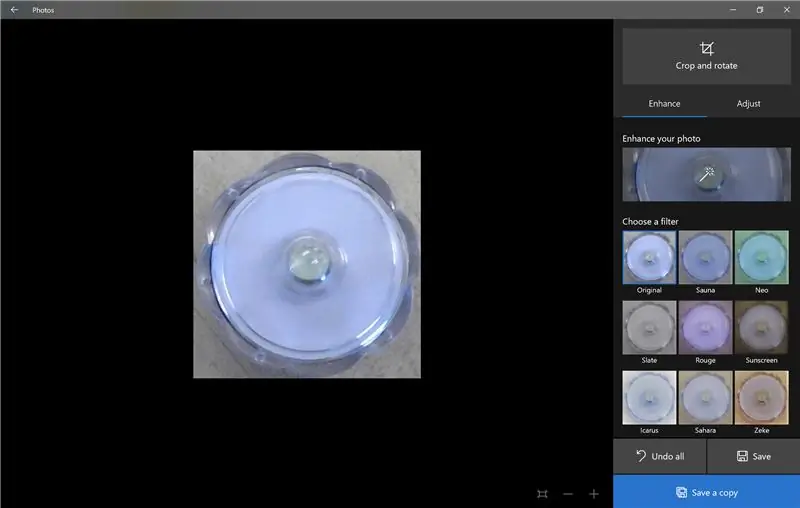

Įsitikinkite, kad objekto kraštai liečia paveikslėlio kraštus, kad vėliau galėtumėte keisti mastelį.
4 veiksmas: importuokite vaizdus į „Fusion 360“
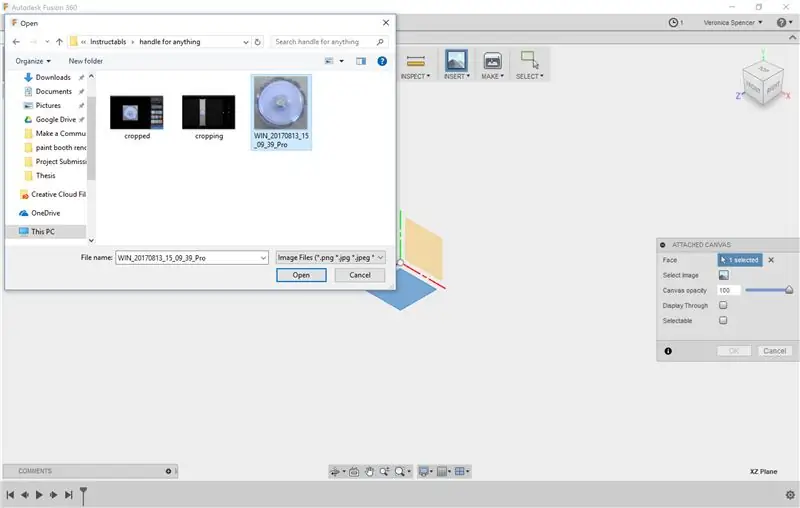
Importuokite vaizdą (-us) į „Fusion 360“kaip drobes atitinkamose plokštumose.
5 žingsnis: Tinkamai pakeiskite paveikslėlius

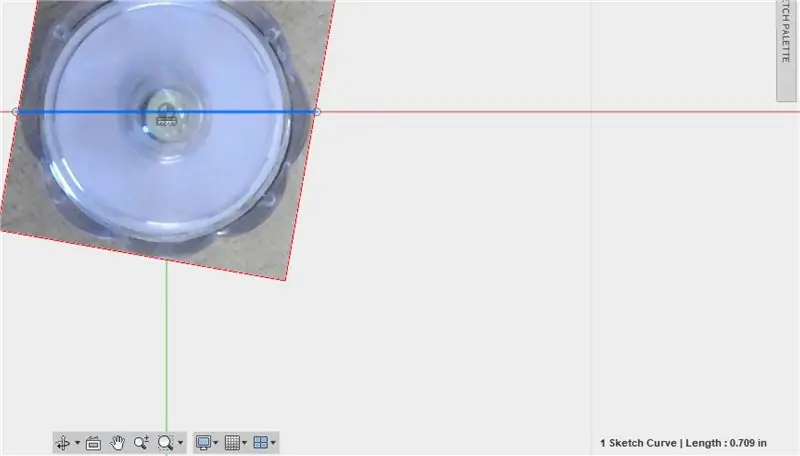
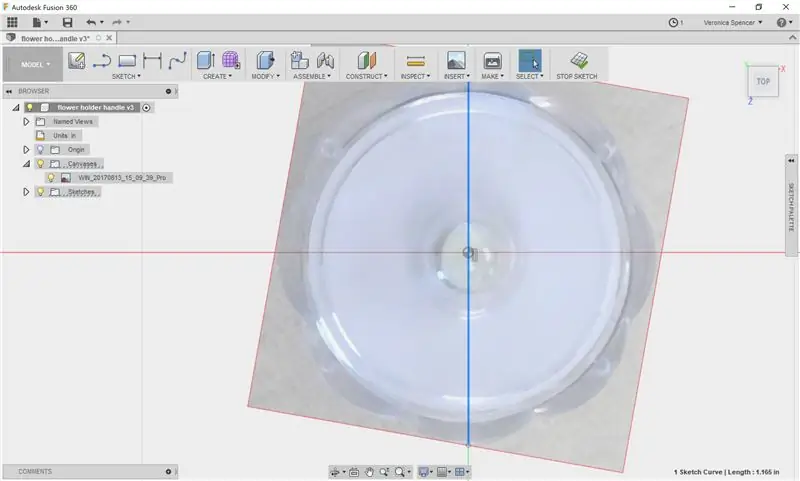
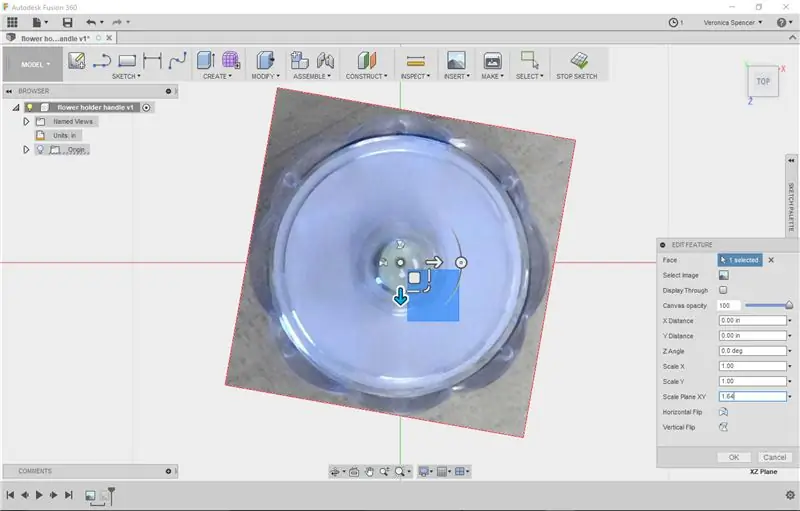
Padidinkite kiekvieną vaizdą, kad jis atitiktų realaus pasaulio objekto matmenis.
- Išmatuokite objektą. Nuo krašto iki krašto gėlių šviesa yra 1,163 colio.
- Išmatuokite vaizdą nubrėždami liniją nuo krašto iki krašto. Importuota kaip 0.686"
- Padalinkite tikrąjį matavimą iš virtualiojo, kad gautumėte mastelio koeficientą. 1,163 "/. 686" = 1,69533 masto koeficientas.
- Padidinkite plokštumą xy pagal šį skaičių.
- Patikrinkite atstumus, perbraižydami liniją.
6 žingsnis: Nubrėžkite elemento sąsają
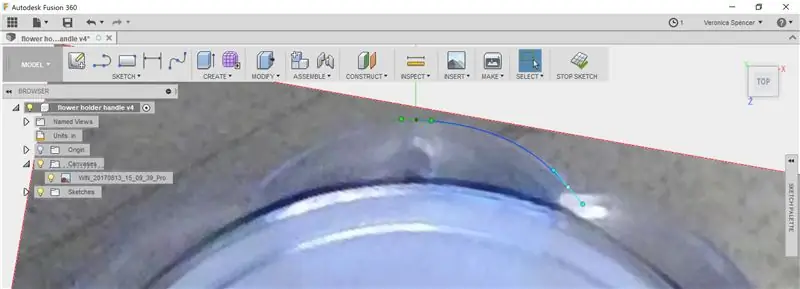
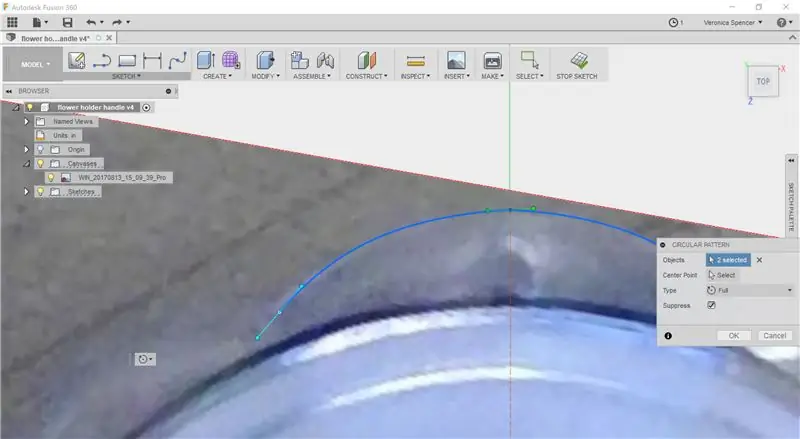
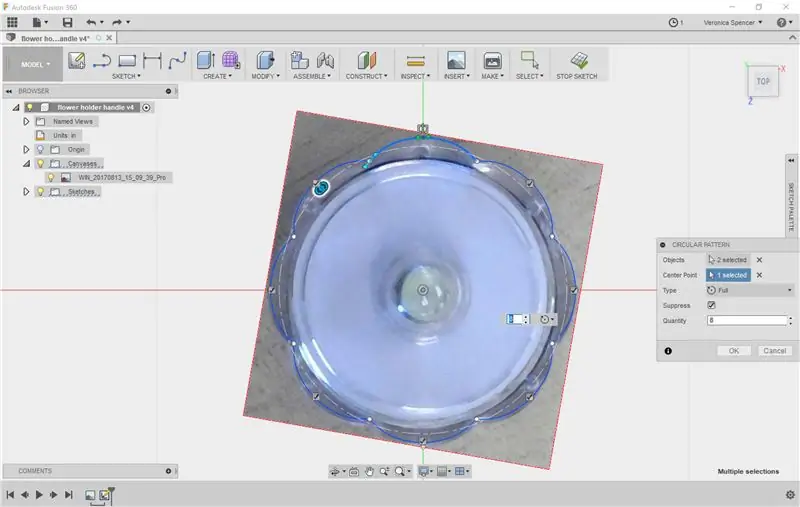
Sukurkite naują eskizą ir sekite paveikslėlį, kol turėsite profilį. Perkelkite eskizą, kad būtų atsižvelgta į leistinus nuokrypius - suma gali skirtis, atsižvelgiant į jūsų pageidavimus. Apsupkite profilį.
Gautą profilį išspauskite tiek, kiek reikia jūsų objektui. Mano žibintai gana trumpi.
7 žingsnis: pridėkite papildomų bitų ir dalių
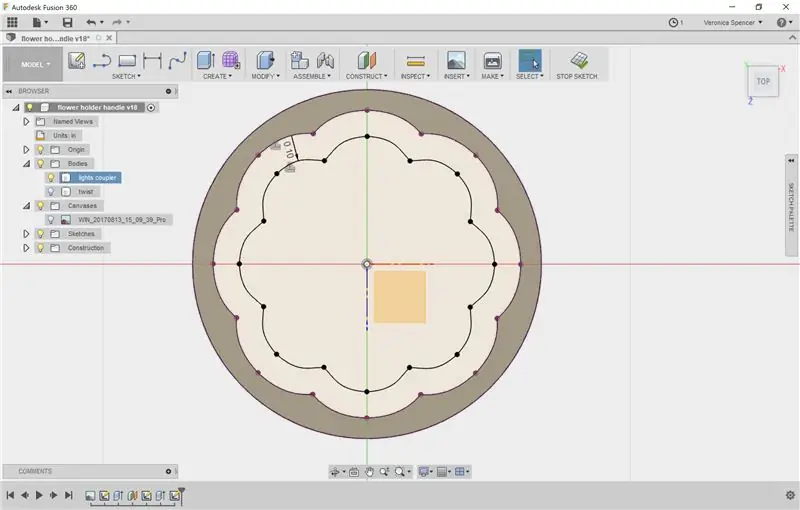

Kadangi tai skirta 2 žibintams sujungti, man reikėjo nedidelės lentynos, nurodančios vietą. Man taip pat reikėjo dangtelio kitam gabalui - taip pat išdėstymo tikslais.
8 veiksmas: padarykite rankeną, kurią pritvirtinsite prie sąsajos

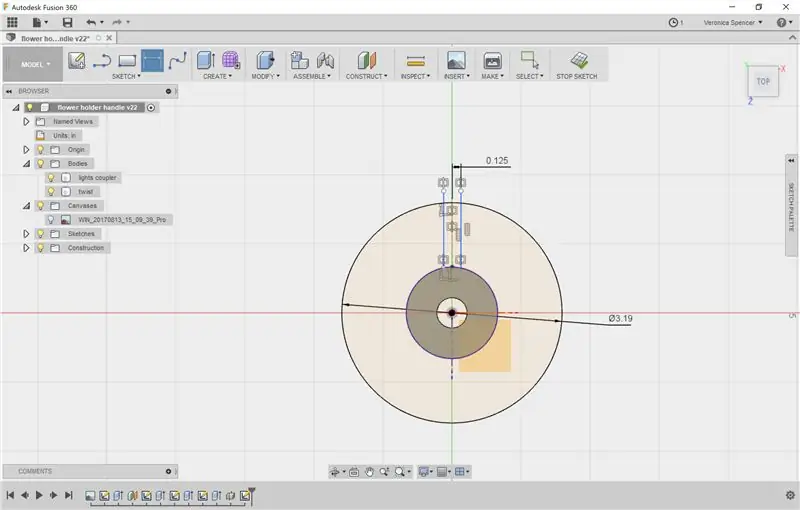
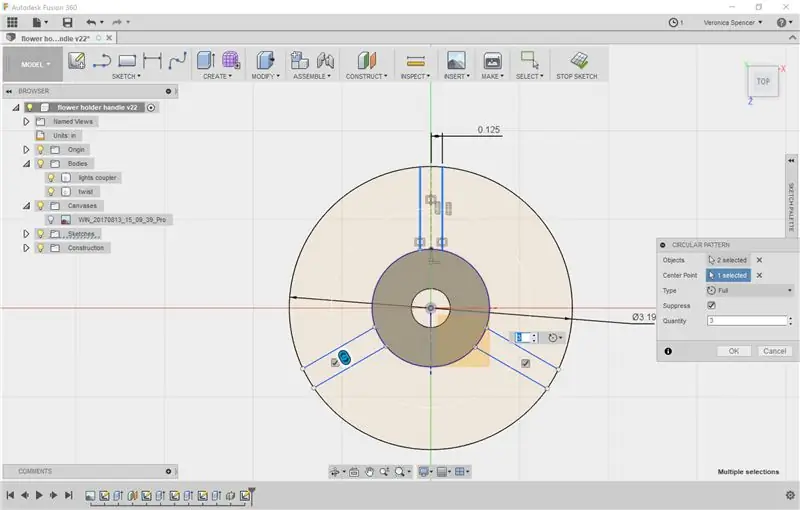
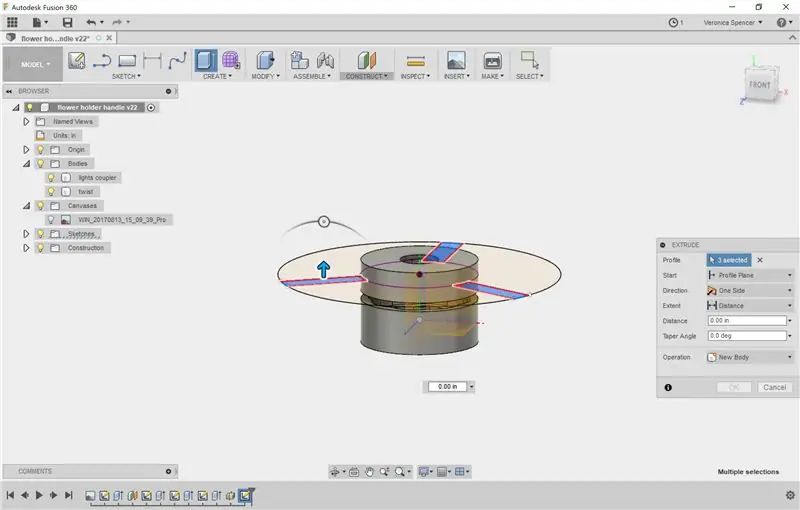
Sukurkite jums tinkančią rankenos formą. Šį kartą man reikėjo, kad rankena tilptų į kito objekto vidų.
Taip pat galite naudoti daugiau ekologiškų formų arba padaryti dar didesnes rankenas!
Rankena yra tik paprastas išspaudimas. Nepamirškite pridėti streso sąnariuose! Tai galite padaryti naudodami keletą greitų filė.
9 žingsnis: atspausdinkite rankeną
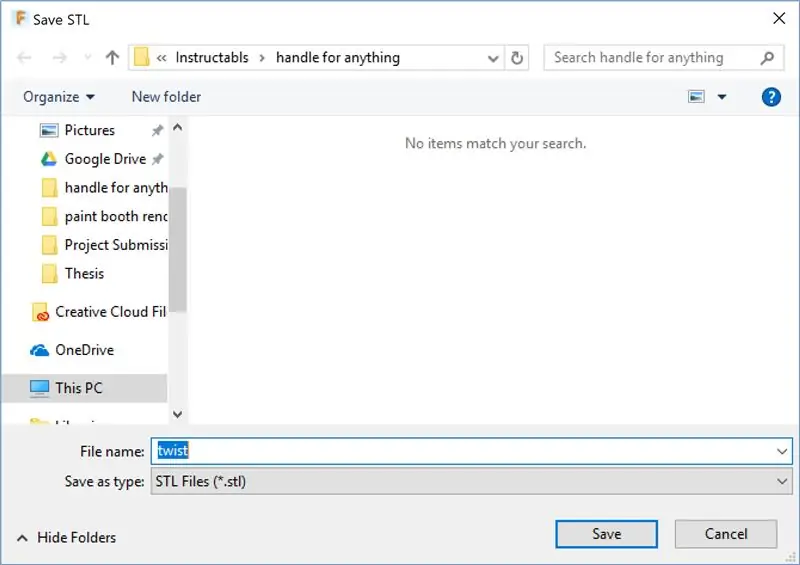

10 žingsnis: Surinkite



Pritvirtinkite rankeną prie objekto. Tai neabejotinai tinka spaudai, o rankena saugiai palieka savo vietą.
Dabar jūs turite galimybę suprojektuoti ir sukurti lengvai naudojamą rankeną bet kuriam objektui.
Rekomenduojamas:
Neturtingo žmogaus objektyvo dangtelis arba gaubtas (tinka bet kokiam DSLR / pusiau DSLR): 4 žingsniai

Prastas žmogaus objektyvo dangtelis arba gaubtas (tinka bet kokiam DSLR / pusiau DSLR): Kai nusipirkau savo DSLR, antra vertus, jis neturėjo objektyvo dangtelio. Jis vis dar buvo geros būklės ir niekada nesiruošiau nusipirkti objektyvo dangtelio. Taigi aš ką tik baigiau kurti. Kadangi nešioju fotoaparatą į kai kurias dulkėtas vietas, tikriausiai geriausia turėti objektyvo dangtelį
Kaip sukurti kovinį robotą (bet kokiam įgūdžių lygiui): 8 žingsniai

Kaip pasigaminti kovinį robotą (bet kokiam įgūdžių lygiui): pradėdamas kovinę robotiką, pastebėjau, kad nėra „žingsnis po žingsnio“kovos robotų kūrimo apžvalga, todėl, atlikęs daugybę tyrimų internete, nusprendžiau sudaryti dalį jų, kad sukurtų kovinio roboto kūrimo vadovą, kad kas nors
Spausdintos plokštės - visas procesas: 14 žingsnių (su paveikslėliais)

Spausdintinės plokštės - užbaigtas procesas: Toliau aprašomas procesas, kuriuo sukuriu kompiuterių plokštes vienkartiniams ir prototipams. Jis parašytas asmeniui, kuris anksčiau sukūrė savo lentas ir yra susipažinęs su bendru procesu. Visi mano žingsniai gali būti nesėkmingi
Kaip surinkti paprastą ir galingą rankenos valdiklį- remiantis „Micro: Bit“: 10 žingsnių (su paveikslėliais)

Kaip surinkti paprastą ir galingą rankenos valdiklį- remiantis „Micro: Bit“: rankenos pavadinimas yra „Handlebit“. Forma yra rankena ir atrodo labai šauniai! Dabar galime įvesti apie „Handlebit“, pereikime prie jo
Kaip pasidaryti savo USB automobilinį įkroviklį bet kokiam „iPod“ar kitiems įrenginiams, kurie įkraunami per USB: 10 žingsnių (su paveikslėliais)

Kaip pasidaryti savo USB automobilinį įkroviklį bet kuriam „iPod“ar kitam įrenginiui, įkraunamam per USB: sukurkite USB automobilinį įkroviklį bet kokiam „iPod“ar kitam įrenginiui, kuris įkraunamas per USB, sujungdami automobilio adapterį, išvedantį 5v ir USB kištuką. Svarbiausia šio projekto dalis yra įsitikinti, kad jūsų pasirinkto automobilio adapterio išvestis yra statoma
